È più comodo visualizzare le pagine del browser e modificare i documenti da un laptop piuttosto che da uno smartphone o un tablet. Utilizza il tuo gadget Android come modem wireless per configurare e distribuire il Wi-Fi utilizzando un punto di accesso.
Cos'è un hotspot Wi-Fi
Il punto di accesso Wi-Fi è una stazione che fornisce l'accesso a una rete wireless per diversi dispositivi. Un gadget con il sistema operativo Android può fungere da punto di accesso. Requisiti del dispositivo:
Se il tuo smartphone o tablet non supporta GSM/3G, ma funziona con la tecnologia OTG, ovvero rileva le unità flash collegate, puoi collegargli un modem USB e utilizzarlo come punto di accesso wireless.
 Il modem interagisce con il tablet tramite un cavo utilizzando la tecnologia OTG
Il modem interagisce con il tablet tramite un cavo utilizzando la tecnologia OTG
Quando accendi un punto di accesso, ricorda: distribuendo il Wi-Fi, stai utilizzando il traffico mobile. Se la tariffa non è illimitata, controlla il tuo saldo dopo aver navigato in Internet. Inoltre, un punto di accesso attivo aumenta il consumo della batteria.
Come distribuire Internet da un telefono, smartphone o tablet
Esistono due modi per distribuire il Wi-Fi da uno smartphone o tablet: utilizzando gli strumenti Android standard o utilizzando un'applicazione di terze parti. Nota: puoi distribuire solo il traffico mobile dalla connessioneGSM/3G. Non è possibile configurare il punto di accesso utilizzandoWi-connessione di rete fi.
Configurazione di un dispositivo Android come router
Il sistema Android, a partire dalla versione 2.3.x, consente di trasmettere il Wi-Fi ad altri dispositivi. Per configurare un punto di accesso, assicurati che Internet mobile sia attivato e vai al menu dei gadget. Esempio di configurazione di LG G3, versione Android 5.0:
È possibile abilitare Internet mobile (trasferimento dati) utilizzando la voce di menu "Impostazioni - Reti wireless - Dati mobili".
Nelle versioni precedenti di Android, per configurare un punto di accesso:
Una volta attivata la connessione, vedrai l'icona corrispondente nella barra delle notifiche nella parte superiore dello schermo.
È sufficiente configurare un punto di accesso una volta; per le connessioni successive sarà sufficiente attivare la funzione nelle impostazioni di rete oppure aprendo l'area notifiche nella parte superiore dello schermo e cliccando sul pulsante “Punto di accesso”.
Galleria fotografica: configurazione di un punto di accesso nel menu Android
Passaggio 1. Apri Impostazioni Passaggio 2: Seleziona “Tethering e reti” Passaggio 3. Seleziona il menu “Punto di accesso...” Passaggio 4. Crea un hotspot Wi-Fi Passaggio 5. Configura le impostazioni dell'hotspot Passaggio 6. Abilita l'hotspot Alla riconnessione non è necessario per configurare un punto di accesso
Utilizzo delle applicazioni
Utilizza le app per distribuire l'accesso Wi-Fi se il tuo smartphone o tablet non supporta le impostazioni standard. Programmi famosi: Osmino, mHotspot, MyPublicWiFi.
Configurare una connessione Wi-Fi utilizzando come esempio il programma Osmino:
Lo smartphone o il tablet passerà alla modalità modem. Per disabilitare il punto di accesso, vai all'applicazione e fai clic su "Interrompi distribuzione".
Galleria fotografica: come abilitare la distribuzione Wi-Fi nell'applicazione Osmino
Passaggio 1. Scarica l'applicazione Passaggio 2. Specifica i parametri di rete e abilita la distribuzione Appare alla prima accensione del programma
Perché Internet non si accende e non funziona tramite il punto di accesso?
Dopo aver connesso Internet mobile e attivato l'hotspot, l'utente potrebbe incontrare difficoltà. Esistono tre motivi per cui un punto di accesso Wi-Fi potrebbe non funzionare correttamente.
Un antivirus che protegge il tuo smartphone in tempo reale può bloccare le connessioni di rete. Vai all'applicazione, disabilita il firewall e attiva il punto di accesso. Se non c'è connessione, disinstalla il programma antivirus e riprova.
Le applicazioni installate apportano modifiche al funzionamento del sistema operativo. Controlla il tuo smartphone con l'antivirus e blocca i file dannosi. Utilizzando Application Manager, scopri quale programma ha i diritti per controllare le connessioni di rete e rimuoverlo. Quindi accendere il punto di accesso.
Se i metodi precedenti non funzionano, ripristina le impostazioni di fabbrica del tuo gadget. Per questo:
Eseguendo un ripristino delle impostazioni di fabbrica, perderai tutti i dati salvati nella memoria del dispositivo. Crea prima una copia di backup.
Il tuo operatore di telefonia mobile può bloccare la distribuzione del traffico tramite Wi-Fi. Se hai configurato un punto di accesso su Android secondo le istruzioni ed eliminato gli errori sopra descritti, contatta il contact center con la richiesta di verificare le impostazioni di rete e la presenza di blocchi.
Internet su Android. La domanda su come trasformare un telefono in un punto di accesso WiFi si pone sempre più spesso man mano che i telefoni e i tablet con sistema operativo Android (Android) diventano sempre più diffusi. Questa è un'istruzione passo passo con illustrazioni.
Queste istruzioni sono per Android 4. Se hai Android 5 o 6, leggi un altro articolo: Come distribuire Internet da Android 6. Nella quinta e sesta versione di Android, l'interfaccia è stata leggermente modificata. Anche se in generale il principio è lo stesso.
Articoli simili per altri sistemi operativi:
Cosa ti serve per un hotspot WiFi su Android
Per distribuire WiFi da Android, è necessario un dispositivo con sistema operativo Android. E questo dispositivo deve avere due interfacce di rete: un modulo cellulare GSM/3G e un modulo WiFi. Potrebbe trattarsi di un telefono (smartphone) o di un tablet. Ma non tutti i telefoni (smartphone) o tablet andranno bene.
Esistono telefoni senza modulo WiFi. Esistono tablet senza modulo GSM/3G. Se il tablet non dispone di un modulo GSM/3G integrato, è comunque possibile crearvi un punto di accesso, se questo tablet supporta la modalità USB-host (OTG) e può connettersi a Internet tramite un modem USB esterno.
Come creare un hotspot WiFi su Android
Puoi configurare un punto di accesso su Android in un minuto. Bisogna aprire" Impostazioni", quindi selezionare la scheda " Reti wireless - Altro". Nella scheda che si apre, fare clic su " Modalità modem":
Nella finestra successiva, fare clic su " Punto di accesso":

Nella finestra successiva, fare clic su " Configurazione di un punto di accesso":

Nella finestra che si apre, è necessario inserire il nome del punto di accesso (il nome con il quale sarà visibile), selezionare la protezione, inserire una password e premere il pulsante " Salva":

Nota: Ovviamente imposta una password più complessa di 12345678. E non dimenticare che la lunghezza minima della password per WPA2 è di 8 caratteri.
Successivamente, torna alla seconda finestra (secondo screenshot di questo articolo) e assicurati che l'interruttore per "WiFi Hotspot" sia in posizione "On". Se è spento, accendilo.
Nota: Se un computer Windows XP SP2 si connetterà a questo punto di accesso, sarà necessario installare il protocollo di sicurezza "WPA". Perché Windows XP SP2 non può funzionare con il protocollo "WPA2"!
Nota: In futuro non sarà necessario riconfigurare il punto di accesso, sarà sufficiente accenderlo:
Una volta configurato e abilitato, l'hotspot Android sarà visibile da altri dispositivi. Puoi selezionarlo e connetterti ad esso:





Puoi usare Internet!
Sul tuo tablet o telefono puoi vedere i dispositivi collegati al punto di accesso:

Puoi anche impostare limiti di velocità per i dispositivi collegati al punto di accesso:


Telefono o tablet come hotspot WiFi
Usare il tuo telefono o tablet come hotspot WiFi è molto comodo. Risulta essere un punto di accesso mobile nel vero senso della parola. Inoltre, è più pratico dei router WiFi venduti dagli operatori cellulari. È possibile utilizzare un router di questo tipo solo come punto di accesso. E puoi anche chiamare al telefono, navigare su siti web dal tablet, scrivere e-mail e così via.
Protezione della rete Wi-Fi
Ivan Sukhov, 2013
Se hai trovato utile questo articolo o semplicemente ti è piaciuto, non esitare a sostenere finanziariamente l'autore. Questo è facile da fare investendo soldi Portafoglio Yandex n. 410011416229354. O al telefono +7 918-16-26-331 .
Anche una piccola somma può aiutare a scrivere nuovi articoli :)
Ho già promesso più volte di scrivere istruzioni dettagliate in cui racconterò e mostrerò, utilizzando un esempio reale, come configurare un punto di accesso (router Wi-Fi) sui telefoni che eseguono il sistema operativo Android. Se non sbaglio, su tutti gli smartphone Android è possibile distribuire Internet mobile tramite Wi-Fi ad altri dispositivi.
Se hai Android di serie installato sul tuo telefono, molto probabilmente questa funzione viene chiamata "Punto di accesso". Sugli smartphone HTC (ne ho uno), questa funzione si chiama “Router Wi-Fi mobile”.
Penso che tu sappia già cos'è questa funzionalità e come funziona. In caso contrario, te lo dirò in poche parole. Puoi trasformare il tuo telefono Android in un punto di accesso, una sorta di router Wi-Fi mobile. Puoi distribuire Internet dal tuo smartphone ad altri dispositivi, ad esempio TV, tablet, laptop, altri smartphone, ecc.
Cioè, lo smartphone prenderà Internet che il tuo provider ti fornisce e lo distribuirà tramite Wi-Fi. Penso che abbiamo capito di cosa si tratta. Una caratteristica molto utile, considerando che Internet mobile non è molto costoso adesso e gli operatori forniscono tariffe abbastanza normali.
Cosa ci serve?
Il telefono Android stesso, configurato e funzionante su Internet (se i siti si aprono nel browser del tuo telefono, allora è tutto ok) e i dispositivi che collegherai al tuo smartphone. Sul mio HTC posso connettere un massimo di 5 dispositivi contemporaneamente.
Mostrerò l'esempio di HTC One V. Collegherò un tablet ASUS MeMO Pad FHD 10 e un laptop. Se hai un telefono diverso, ad esempio Samsung, LG, Lenovo, ecc., va bene, il processo di configurazione non sarà praticamente diverso.
Configurazione della distribuzione Wi-Fi “Access Point” su Android
Prima di tutto, accendi Internet mobile. In modo che l'icona corrispondente appaia nella parte superiore del pannello delle notifiche.
Lì selezioniamo “ Router Wi-Fi e modem USB” (potrebbe anche essere "Connetti al punto di accesso"). Nella finestra successiva, fare clic su “ Impostazioni del router” (o Cambia punto di accesso Wi-Fi”).
- Nome del router (SSID), questo è il nome del nostro Wi-Fi. Indichiamo qualsiasi nome in lettere inglesi.
- Sicurezza, lasciamo WPA2.
- Parola d'ordine. Questa password verrà utilizzata per connettersi alla tua rete. Minimo 8 caratteri. Lettere e numeri inglesi.
Indichiamo tutti questi parametri e per avviare il router Wi-Fi, seleziona la casella accanto a "Router Wi-Fi mobile" (Hotspot wifi). Verranno visualizzati suggerimenti per la connessione dei dispositivi, basta fare clic OK. Nel pannello delle notifiche dovrebbe apparire un'icona che indica che il router è in esecuzione.
Questo è tutto, puoi connettere i nostri dispositivi al Wi-Fi.
Connessione dei dispositivi al punto di accesso creato su uno smartphone Android
Attiviamo il Wi-Fi sul tablet (ad esempio), andiamo all'elenco delle reti disponibili, vediamo lì la rete che abbiamo creato sul telefono e la selezioniamo. Inserisci la password (ce l'ho 11111111) e premi Inserire.
Questo è tutto, puoi aprire siti web.
Collegamento di un laptop
Inoltre, seleziona la nostra rete e inserisci la password di rete.
La connessione è stabilita, la rete è connessa e si ha accesso a Internet.
Puoi connettere la TV al Wi-Fi seguendo queste istruzioni: .
Puoi vedere sul tuo telefono quanti dispositivi sono già collegati. Basta fare clic su " Gestione utenti“. È vero, non vedrai nessuna informazione utile e interessante lì.
Per disattivare il router mobile è sufficiente deselezionare la voce corrispondente.
Epilogo
Come puoi vedere, tutto è molto semplice e conveniente. Questo schema funziona in modo abbastanza affidabile (se la rete è buona). Non dobbiamo dimenticare che un router mobile in funzione consuma notevolmente la batteria, il che non è comunque il punto di forza dei dispositivi con sistema operativo Android.
E così, tutto funziona e puoi usarlo. Se avete domande, fatele nei commenti, lo risolveremo insieme. Auguri!
Un punto di accesso è un dispositivo che fornisce l'accesso wireless a Internet ad altri dispositivi che si trovano nelle vicinanze. Una varietà di dispositivi può essere un punto di accesso. Ad esempio: router, modem, laptop e persino smartphone. In questo articolo parleremo brevemente di come configurare un punto di accesso su uno smartphone Android.
Come configurare un hotspot su uno smartphone Samsung Android
Innanzitutto, diamo un'occhiata alle impostazioni del punto di accesso utilizzando l'esempio di uno smartphone Samsung. La prima cosa che devi fare è aprire le impostazioni di Android e andare nella sezione “Altre reti”, che si trova nella scheda “Connessioni”.

Successivamente, vedrai le impostazioni relative al modem e al punto di accesso. Qui è necessario attivare la funzione "Punto di accesso portatile".

Successivamente il punto di accesso è già funzionante e può essere utilizzato con una password e un nome di rete standard. Ma, se necessario, puoi personalizzarlo. Per fare ciò, apri la sezione “Hotspot portatile” che hai appena attivato.

Nella sezione Hotspot portatile, vedrai un pulsante Configurazione.

Dopo aver fatto clic sul pulsante "Impostazioni", si apriranno davanti a te le impostazioni di base del punto di accesso. Qui puoi modificare il nome del punto di accesso (SSID della rete), il metodo di crittografia del traffico e anche abilitare la modalità punto di accesso nascosto.

Dopo aver apportato le modifiche necessarie, fare clic sul pulsante “Salva”.
Inoltre, sugli smartphone Samsung è possibile configurare un elenco di dispositivi consentiti. In questo caso, solo i dispositivi selezionati potranno accedere al tuo punto di accesso. Per sfruttare questa opportunità, devi tornare alla sezione "Punto di accesso portatile" e fare clic sul nome del tuo punto di accesso nella parte superiore dello schermo.

Successivamente, verrà visualizzata una finestra pop-up in cui è possibile scegliere una delle due opzioni: "consenti tutti i dispositivi" e "solo i dispositivi consentiti". Scegliamo la seconda opzione.


Successivamente, si aprirà un elenco di dispositivi consentiti. Qui è necessario fare clic sul pulsante con il segno più.


Dopo aver aggiunto questi dati, il dispositivo sarà in grado di connettersi al tuo hotspot mobile.
Come configurare un punto di accesso su uno smartphone Android con interfaccia standard
Se disponi di uno smartphone Android con un'interfaccia standard, senza shell del produttore, configurare un punto di accesso sarà ancora più semplice. Tutto quello che devi fare, in questo caso, è aprire le impostazioni di Android e andare nella sezione “Altro”.
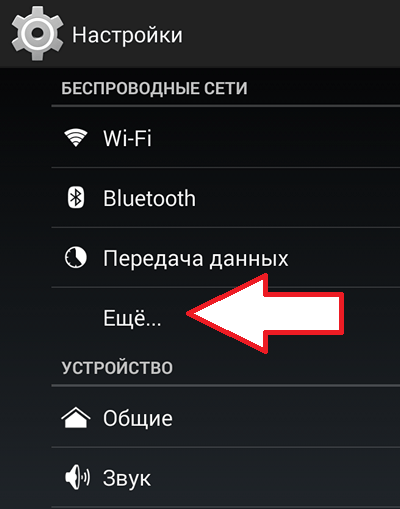

E attiva la funzione "Punto di accesso Wi-Fi" (seleziona la casella accanto a questa funzione).

Questo è tutto, dopodiché il punto di accesso funzionerà. Se necessario, puoi personalizzarlo. Per fare ciò, apri la sezione "Configurazione di un punto di accesso Wi-Fi".

Successivamente verrà visualizzato un menu pop-up in cui potrai configurare il punto di accesso sul tuo smartphone Android.

Qui è possibile inserire il nome del punto di accesso (nome della rete), la password e anche selezionare il metodo di crittografia del traffico. Dopo aver effettuato le impostazioni del punto di accesso, è necessario salvarle facendo clic sul pulsante corrispondente.
Parliamo delle voci del menu di uno smartphone Android, e nello specifico della voce “Access Point” o “Hotspot Wi-Fi”. Cosa significa questa voce di menu? In effetti, tutto è molto semplice: il tuo smartphone funge da punto di accesso, il che significa che altri dispositivi possono connettersi ad esso. Non capisci? Ok, facciamolo: hai un laptop che ha bisogno di essere connesso a Internet, ma sei, diciamo, nella natura. Cosa dovrei fare? Hai anche uno smartphone che si connette facilmente a Internet mobile, il che significa che devi distribuire Internet da esso. Utilizzando un punto di accesso, puoi connettere il tuo laptop allo smartphone tramite Wi-Fi e accedere alla rete. Questa è una funzionalità estremamente utile che probabilmente tornerà utile un giorno.
Connettersi a Internet mobile.

Vai alle impostazioni e seleziona la sezione “Altro”.


Accendere il punto di accesso spostando l'interruttore sulla posizione "On".

Internet è già distribuito e se fai clic sulla riga "Impostazioni punto di accesso Wi-Fi", puoi impostare dati come il nome della rete, la password o persino il livello di sicurezza.

E poi puoi connetterti al punto di accesso (smartphone) tramite Wi-Fi utilizzando i dati specificati. Agire!



